Kirjoittaja:
Randy Alexander
Luomispäivä:
3 Huhtikuu 2021
Päivityspäivä:
1 Heinäkuu 2024
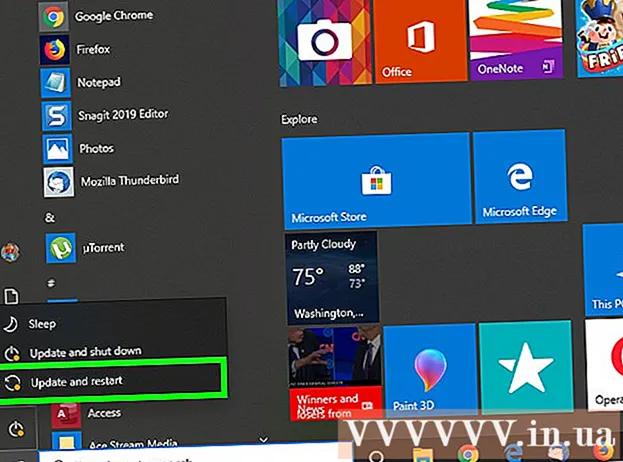
Sisältö
Näppäinlukija (tai näppäimistön eleiden seuranta) on tietokoneeseen asennettu haittaohjelma tai laitteisto, joka pystyy seuraamaan käyttäjän syötteitä, vaikka näppäinlukija on laillinen Harvinaisissa tapauksissa hakkerit käyttävät edelleen näppäinlukijoita tietojen ja salasanojen keräämiseksi. Tämä näppäimistöeleiden seuranta voi saada tietokoneesi toimimaan hitaasti. Tämä wikiHow opettaa sinulle, kuinka etsiä ja poistaa näppäinlukija.
Askeleet
Osa 1/3: Valmistaudu tietokonetta varten
Päivitä käyttöjärjestelmä ja sovellukset. Vanhentuneet ohjelmistot voivat tuoda tietoturva-aukkoja ja tehdä tietokoneesta alttiimman tunkeutumiselle.
- Kaikkien tietokoneen käyttäjien tulisi olla tietoisia siitä, että Internet-napsautuksia, erityisesti ponnahdusikkunamainoksia, tulisi välttää ja lahjoja välttää hinnalla millä hyvänsä.

Verkkoselaimen suojauksen määrittäminen. Kunkin selaimen määritysprosessi on erilainen. Ensin sinun on avattava Asetukset-valikko selaimessasi ja etsittävä Tietosuoja- tai Suojaus-osiota. Poista sitten ei-toivotut laajennukset käytöstä, estä haitalliset verkkosivustot ja tyhjennä selaushistoriasi. Viimeinen vaihe on poistaa henkilökohtaiset seurantaevästeet.
Asenna hyvämaineinen tietoturvaohjelmisto tietokoneellesi. Asenna sekä kysynnän haittaohjelmien torjunta että virustorjunta on aina päällä. Ilmaisia vaihtoehtoja ovat Malwarebytes (haittaohjelmien torjunta) ja Avast tai Panda (viruksia käsittelevät). Sinun on pidettävä tietoturvaohjelmisto ajan tasalla. mainos
Osa 2/3: Keyloggerin löytäminen

Avaa Tehtävienhallinta-tehtävänhallinta. Avaa Task Manager seuraavasti:- Napsauta hiiren kakkospainikkeella sivun alaosassa olevaa tehtäväpalkkia.
- Klikkaus Tehtävienhallinta ponnahdusvalikosta.
Klikkaus Lisätietoja (Muut yksityiskohdat). Tämä vaihtoehto on Tehtävienhallinnan vasemmassa alakulmassa. Näyttöön tulee luettelo kaikista tietokoneellasi käynnissä olevista prosesseista, mukaan lukien avoimet sovellukset ja taustalla käynnissä olevat prosessit.
Harkitse epäilyttäviä prosesseja. Todennäköisesti näet epäilyttävät taustaprosessit. Tutustu outoiksi löytämiisi sovelluksiin.
- Jos et ole varma prosessista, napsauta sitä hiiren kakkospainikkeella ja valitse Hae verkosta (Hae verkosta). Google etsii sovellusta tai prosessia.
- Jos löydät lopetettavan prosessin, napsauta sitä ja valitse Lopeta tehtävä (Tehtävän loppu) oikeassa alakulmassa.
Napsauta korttia Aloittaa (Käynnistä) on Tehtävienhallinnan yläosassa. Näkyviin tulee luettelo tietokoneesta alkavista ohjelmista.
Tarkista kaikki epäilyttävät ohjelmat. Tarkista käynnistysohjelmaluettelosta mitään outoa.
- Jos et ole varma ohjelmasta, napsauta hiiren kakkospainikkeella ja valitse Hae verkosta. Tätä ohjelmaa haetaan Googlesta.
- Kun olet tunnistanut poistettavan ohjelman, napsauta sitä ja valitse Poista käytöstä oikeassa alakulmassa.
Etsi viruksia ja haittaohjelmia. Monet näppäimistömonitorit ohittavat sekä msconfigin että Tehtävienhallinnan ja jopa peittävät lailliset ohjelmat onnistuneesti. Sinun on käytettävä tietoturvaohjelmistoja tietokoneesi löytämiseen virusten ja haittaohjelmien varalta.
Tarkista työpöytä. Jos käytät pöytätietokonetta, todennäköisesti laitteeseen on asennettu näppäimistölaite. Huomioi, missä näppäimistön kaapeli on kytketty runkoon. Jos näppäimistökaapelin koteloon kytkee jokin laite, se on todennäköisesti laitteiston näppäinlukija.
- Huomaa, että tämä voi olla myös oikea laite tai sovitin. Jos huomaat outoja laitteita kytkettynä tietokoneeseesi, sinun pitäisi selvittää, kuka on kytketty ja mikä on tarkoitus.
Osa 3/3: Poista keylogger
Määrittää onko näppäinlukija näkyvissä vai ei. Jos löytämäsi näppäinlukija on Ohjauspaneelin ohjelmaluettelossa, se on todennäköisemmin laillinen näppäimistövalvontaohjelma, jossa on asennuksen poisto-ohjelma. Poista ohjelma ja käytä haittaohjelmien torjuntaohjelmaa jäljellä olevan sisällön poistamiseen.
Kokeile asennuksen poisto-ohjelmaa. Joissakin keylogger-ohjelmissa, kuten Logixoftin Revealer Keylogger, asennusohjelmaa voidaan käyttää keyloggerin poistamiseen. Jatka lataamalla ohjelma, jotta voit asentaa sen ja käyttää sitä näppäimistön poistamiseen. Voit poistaa ohjelmat myös Asetukset-valikosta. Poista lopuksi jäljellä olevat tiedostot hyvämaineisella haittaohjelmien skannerilla.
- Jos et voi poistaa ohjelman asennusta, käynnistä tietokone uudelleen vikasietotilassa ja poista näppäinlukija vikasietotilassa.
Käynnistä Windows Defender Offline. Kun olet asentanut uusimmat virustentorjuntapäivitykset, suorita rootkit-ilmaisin, kuten Windows Defender Offline. Ohjelman käynnistämiseksi sinun täytyy sukeltaa asennusosioon tai luoda offline-media.
Kysy neuvoja tietyistä näppäinlukijoista nimen mukaan. Hae Googlelta tiettyä näppäimistön seurantaohjelman nimeä. Jotkut näppäimistön valvontaohjelmat (kuten Refog) estävät asennuksen poistamisen aktiivisesti. Sinun tulisi käydä foorumeilla, kuten verkonvalvoja, oppiaksesi avaimenlukijoiden poistamisen vahingoittamatta tietokonetta.
- Hijack Tämä on sopiva työkalu Windows-rekisteriin perusteellisesti asennettujen ohjelmien poistamiseksi. Sinun täytyy kuitenkin Ole varovainen, kun käytät Hijack This -ohjelmaa. Ohjelma voi vahingossa poistaa tiedostoja, jotka Windowsin on toimittava. Tutki Googlea vähän ennen rekisterimerkintöjen poistamista.
Sinun kannattaa harkita tietokoneen käyttöjärjestelmän uudelleenasentamista. Monet näppäinlukijat on asennettu syvälle Windows-käyttöjärjestelmään, ja niitä on vaikea poistaa. Joissakin tapauksissa helpoin ratkaisu on varmuuskopioida tietosi ja asentaa Windows uudelleen.
- Windowsin uudelleenasentaminen poistaa kaikki tietokoneen tiedot. Varmista, että varmuuskopioit kaikki, ennen kuin asennat käyttöjärjestelmän uudelleen. Voimme varmuuskopioida tietoja ulkoisella kiintolevyllä tai pilvipalveluilla, kuten Google Drive, Dropbox, One Drive.
- Asenna käyttöjärjestelmä uudelleen, jos huomaat näppäinlukijan tietokoneelta, jota aiot käyttää pankki- tai liikesalaisuuksien hoitamiseen, koska näppäimistön näyttöä ei todennäköisesti poisteta kokonaan.
Neuvoja
- Jos käytät tietokonetta pankkitoimintaan, salasana on saattanut vuotaa. Sinun on heti vaihdettava salasanasi jollakin turvallisella. Ota sitten yhteyttä pankkiisi, jos löydät epäilyttäviä tapahtumia tililläsi.
- Jotkut suositelluista ilmaisista asennusohjelmista sisältävät Avastin ja Comodon.
Varoitus
- Jotkut näppäinlukijat eivät näy haittaohjelmien torjuntaohjelmien ja palomuurien kanssa.



